TIN TỨC
Nguyên nhân và cách khắc phục máy tính không nhận tai nghe
Nguyên nhân và cách khắc phục máy tính không nhận tai nghe
Đang xem phim, nghe nhạc, bất chợt bạn không thể nghe hay nói chuyện. Khi kiểm tra, bạn phát hiện ra thực trạng máy tính không nhận tai nghe. Vậy làm sao để giải quyết nhanh gọn lẹ thực trạng này?. Thienson Computer sẽ giúp bạn trả lời câu hỏi này. Nguyên nhân và cách khắc phục máy tính không nhận tai nghe.
Nhận giải quyết và khắc phục, sửa chữa thay thế tất cả những lỗi về phần cứng và phần mềm của máy tính, laptop. Liên hệ ngay tới dịch vụ sửa máy tính chuyên nghiệp tại nhà. HOTLINE: 0902 002 558 – 0965 550 636 (Mr Hải – Mr Sơn).
1. Những Nguyên Nhân làm máy tính không nhận tai nghe
Có khá nhiều nguyên nhân dẫn đến lỗi máy tính, laptop không nhận tai nghe. Bạn phải biết rõ nguyên nhân để có thể khắc phục vấn đề một cách triệt để. Hãy cùng Thienson Computer liệt kê những lỗi dưới đây.
- Tai nghe bị đứt: điều đó xảy ra nếu bạn cố kéo dãn, quấn tai nghe không đúng cách. Bạn kéo tai nghe mạnh, xảy ra tình trạng đứt dây phía bên ngoài hoặc phía bên trong.
- Jack cắm tai nghe laptop bị hư: đây cũng là một trong những nguyên nhân dẫn tới việc cắm tai nghe vào máy tính không nhận. Cổng liên kết của máy tính gặp sự cố, bị hỏng, bị nước vào. Các trường hợp trên là 1 số nguyên nhân dẫn tới máy tính, laptop không nhận tai nghe.

- Lỗi driver âm thanh: khi sử dụng máy tính, bạn vô tình xóa mất driver âm thanh trong win 7, 8 hoặc 10. Hoặc các ứng dụng độc hại tác động ảnh hưởng tới driver. Chính vì như thế, xảy ra tình trạng lỗi không nhận tai nghe trên win 7, 8, 10. Một số dòng tai nghe cũng sử dụng driver, nếu bạn chưa cài chúng thì dĩ nhiên, tai nghe của bạn sẽ không thể sử dụng được.
- Tắt nhầm audio mà không biết: nhiều lúc, do bạn vô tình tắt audio trong phần cài đặt mà không biết.
2. 6 Cách khắc phục nhanh tình trạng máy tính không nhận tai nghe
Sau khoảng thời gian đã xác định nguyên nhân của tình trạng máy tính không nhận tai nghe. Bạn hãy thực hiện theo các cách khắc phục sau để giải quyết và xử lý.
2.1. Kiểm tra lại tình trạng của tai nghe

Đương nhiên, việc thứ nhất bạn cần phải làm là kiểm tra lại thực trạng của tai nghe xem có bị hỏng không. Dây có bị đứt hay không, màng loa có bị thủng hay không. Không chỉ có thế, bạn cũng có thể kiểm tra bằng cách cắm tai nghe vào những dòng thiết bị khác. Nếu như nó hoạt động bình thường, chứng minh lỗi xuất phát từ máy tính của bạn. Nếu bạn vẫn không thể nghe được âm thanh, lỗi bắt đầu từ chính tai nghe.
2.2. Thử khởi động lại máy tính của bạn
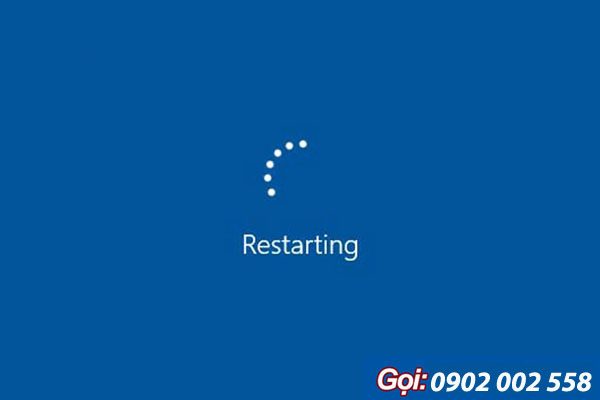
Khi xảy ra tình trạng lỗi không nhận tai nghe trên windows, Một trong những cách cơ bản là khởi động lại laptop của bạn. Đôi khi, các phần mềm đang làm việc sẽ bắt gặp sự cố và xảy ra lỗi. Điều ấy có thể ảnh hưởng tác động tới các liên kết như bàn phím, chuột, tai nghe. Bạn hãy restart lại laptop và thử cắm lại tai nghe của mình nhé.
2.3. Chọn tai nghe là dòng thiết bị âm thanh mặc định
Trong tình huống kết nối tai nghe nhưng âm thanh lại truyền ra từ loa ngoài, hoàn toàn có thể bạn đã không chọn tai nghe làm dòng thiết bị dịch âm mặc định. Để điều chỉnh thiết đặt tai nghe, bạn hãy làm theo quá trình sau:
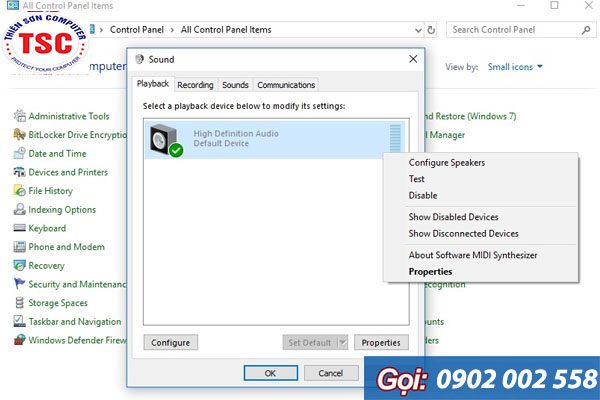
- Bước 1: Bạn truy cập vào Control Panel trên máy tính.
- Bước 2: Click vào mục Hardware and Sound. Sau đó, chọn mục Sound.
- Bước 3: Trong cửa số Playback, nhấp chuột phải Show Disabled Devices để máy tính hiển thị những thiết bị đang vô hiệu.
- Bước 4: Nếu thấy tai nghe của bạn đang ở trạng thái Disable, hãy click để chuyển hẳn sang chế độ Enable.
- Bước 5: Cuối cùng, chỉ việc Set as Default và Apply. Bạn đã triển khai xong quá trình cài đặt.
2.4. Sử dụng tính năng Troubleshooter của Windows
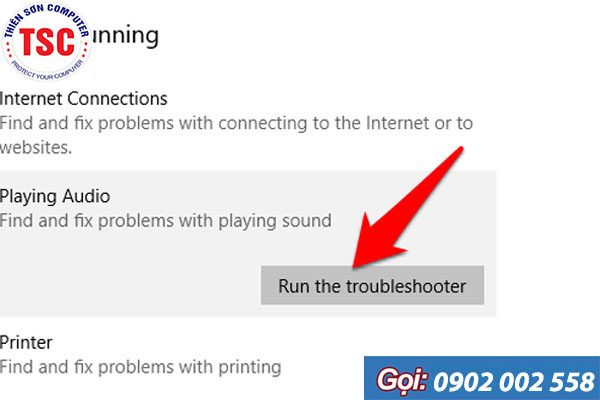
Windows luôn có công cụ kiểm tra, bắt gặp & khắc phục những lỗi hệ thống có tên Troubleshooter. Với công cụ này, bạn có thể kiểm tra lỗi xảy ra khiến máy tính không liên kết được tai nghe. Để khởi chạy công cụ này, mỗi cá nhân làm như sau:
- Bước 1: Trong phần Search của khối hệ thống, bạn tìm kiếm “troubleshoot”. Kế tiếp, click vào “Troubleshoot Setting”.
- Bước 2: Click vào hình tượng Playing Audio. Tại đây, bạn sẽ phát hiện dòng chữ “Run the troubleshooter” để Windows rất có thể tìm lỗi.
- Bước 3: Click vào ô Headphones tiếp theo bạn chọn Next.
- Bước 4: Chọn No, Do not Open Audio Enhancements
- Bước 5: Ở bước này, nên chọn Play test sounds để kiểm tra âm thanh
- Bước 6: nếu bạn vẫn không thể nghe thấy âm thanh phát ra từ tai nghe của bạn, hãy lựa chọn I didn’t hear anything. Máy tính sẽ cài đặt lại driver âm thanh cho bạn.
2.5. Kiểm tra lại cổng kết nối

Trường hợp xảy ra ở cổng liên kết cũng chính là lý do khiến bạn cắm tai nghe vào nhưng không nghe được. Rất có thể đã lâu rồi bạn chưa lau chùi và vệ sinh máy cũng như lau chùi và vệ sinh cổng cắm tai nghe khiến bụi bám vào làm tác động đến việc kết nối.
không dừng lại ở đó, chất số lượng sản phẩm cũng đóng vai trò khá quan trọng trong độ bền của laptop. Chính vì vậy, các bạn nên tìm mua các linh kiện máy tính chính hãng tại Thienson Computer như ổ cứng SSD để có thể sử dụng được trong khoảng thời gian lâu nhất nhé.
2.6. Tắt tiếng trong tab trình duyệt hay nút âm lượng của máy tính
Tình huống này sẽ không hiếm, rất nhiều bạn sơ ý tắt bảng tinh chỉnh loa trên máy vi tính xuống tận gần bằng 0 hoặc tắt luôn tiếng.

Nếu như vẫn chưa được đến lượt kiểm tra tab trình duyệt. Bạn có thể kiểm tra nếu chưa chắc chắc có tắt tiếng trong tab trình duyệt hay không.
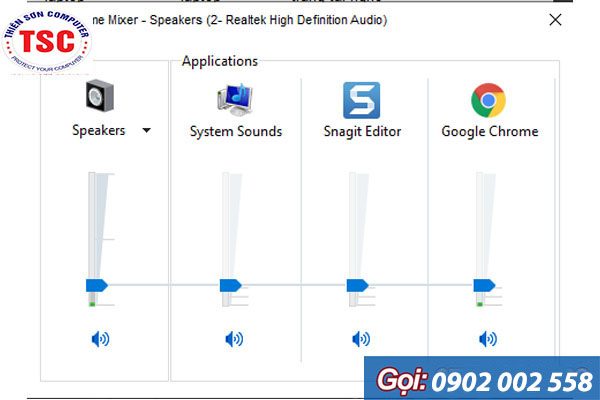
Bạn bấm chuột phải vào tab đang bật nhạc hay Ccip, sau đó chọn Unmute site để mở tiếng quay lại. Nếu không còn chữ này thì không hẳn là do nguyên nhân này.
Không chỉ có thế chúng ta cũng có thể tham khảo thêm cách sửa lỗi mất âm thanh win 10 nhanh chóng nhất để tìm được giải pháp khắc phục những lỗi về âm thanh nhé.
Tùy theo lý do được xác định, bạn có thể áp dụng các phương pháp mà Thienson Computer lưu ý phía trên để giải quyết và khắc phục tình trạng máy tính không nhận tai nghe.

